Mudanças entre as edições de "Módulo Web - Cliente - Planos Novo Plano"
(Cliente / Planos) |
(→Responsável pelo Contrato: Ajuste e colocado na pagin certa) |
||
| (54 revisões intermediárias por 2 usuários não estão sendo mostradas) | |||
| Linha 5: | Linha 5: | ||
[[Módulo_Web_-_Cliente_-_Planos|« Voltar]] | [[Página_principal|« Principal]] | [[Módulo_Web_-_Cliente_-_Planos|« Voltar]] | [[Página_principal|« Principal]] | ||
| + | |||
| + | |||
| + | |||
| + | {|align="center" | ||
| + | |bgcolor="#005694"|<span style="color:white">Permissão<br></span> | ||
| + | |||
| + | |- bgcolor="#E8E8E8" | ||
| + | | [[Modulo_Desktop_-_Permissoes_-_Opcoes_Gerais_-_Alterar_Ponto_Acesso_do_Plano|Alterar Ponto Acesso do Plano]] | ||
| + | |||
| + | |- bgcolor="#E8E8E8" | ||
| + | | [[Modulo_Desktop_-_Permissões_-_Adicionar_Categoria_Telefone|Adicionar Categoria Telefone]] | ||
| + | |||
| + | |- bgcolor="#E8E8E8" | ||
| + | | [[Modulo_Desktop_-_Permissoes_-_Opcoes_Gerais_-_Log_Acesso_Cliente|Log Acesso Cliente]] | ||
| + | |||
| + | |- bgcolor="#E8E8E8" | ||
| + | | [[Modulo_Desktop_-_Permissoes_-_Opcoes_Gerais_-_Apagar_Login_Radius|Apagar Login Radius]] | ||
| + | |||
| + | |- bgcolor="#E8E8E8" | ||
| + | | [[Modulo_Desktop_-_Permissoes_-_Opcoes_Gerais_-_Permite_Editar_Taxa_de_Instala|Permite Editar Taxa de Instalação]] | ||
| + | |||
| + | |} | ||
| + | |||
| + | |||
| + | {|align="center" | ||
| + | |bgcolor="#1a428a"|<span style="color:white">Variável<br></span> | ||
| + | |||
| + | |- bgcolor="#E8E8E8" | ||
| + | | [[Módulo_Desktop_-_Painel_de_Configurações_-_Variáveis_-_Cobrar_Mudança_de_DT._Vencimento|Cobrar Mudança de DT. Vencimento]] | ||
| + | |||
| + | |- bgcolor="#E8E8E8" | ||
| + | | [[Módulo_Desktop_-_Painel_de_Configurações_-_Variáveis_-_Movimenta_Estoque_ao_Apagar_ONU|Movimenta Estoque ao Apagar ONU]] | ||
| + | |||
| + | |- bgcolor="#E8E8E8" | ||
| + | | [[Módulo_Desktop_-_Painel_de_Configurações_-_Variáveis_-_Gera_Login_Automatico_para_Novo_Plano_de_Cliente|Gera Login Automatico para Novo Plano de Cliente ]] | ||
| + | |||
| + | |} | ||
| Linha 12: | Linha 49: | ||
| [[arquivo:BarraAmarela.png|6px]] | | [[arquivo:BarraAmarela.png|6px]] | ||
| [[Arquivo:Lampada.png|40px]] | | [[Arquivo:Lampada.png|40px]] | ||
| − | | | + | |As implementações '''Cadastro e Trocar Titularidade, Colocar usuário e senha na rede wi-fi do cliente, Alterar Data Vencimento''' e '''Vincular ONU''' foram disponibilizados para a versão do '''[https://wiki.elitesoft.com.br/index.php/Categoria:Changelog_6.05.00 Changelog 6.05.00]'''. |
|} | |} | ||
| − | == | + | {| style="border-collapse: collapse; border-width: 1px; border-style: solid; margin-left:auto; margin-right:auto; border-color: #DDC12B" |
| + | |- style="background-color:#FFFFFF" | ||
| + | | [[arquivo:BarraAmarela.png|6px]] | ||
| + | | [[Arquivo:Lampada.png|40px]] | ||
| + | | As implementações '''Novo Plano, Responsável pelo Contrato e Testemunhas''' e '''Alterar Ponto de Acesso no Plano''' foram disponibilizados para a versão do '''[https://wiki.elitesoft.com.br/index.php/Categoria:Changelog_6.06.00 Changelog 6.06.00]'''. | ||
| + | |} | ||
| − | |||
| − | |||
| − | |||
| − | |||
| − | |||
| − | + | == Planos == | |
| − | |||
| − | |||
| − | |||
| − | |||
| − | |||
| − | |||
| − | |||
| − | |||
| − | |||
=== Novo Plano === | === Novo Plano === | ||
| Linha 48: | Linha 76: | ||
Vídeo: U:\Atendimentos\2022\ELITESOFT\20342 | Vídeo: U:\Atendimentos\2022\ELITESOFT\20342 | ||
Imagem: H:\Imagens Wiki\Web - Integrator 6\Cliente Web\Plano\Novo Plano --> | Imagem: H:\Imagens Wiki\Web - Integrator 6\Cliente Web\Plano\Novo Plano --> | ||
| + | <!-- 09/11/2023 - [257533] Disponibilizar geração automática de login e senha de radius - FRONT/BACK | ||
| + | video: U:\Atendimentos\2023\DIGITALNETMS\257533\Teste PE | ||
| + | imagem: N/A --> | ||
| + | |||
Para adicionar um novo plano no cliente, deve-se clicar em '''Planos''' e '''Novo Plano'''. | Para adicionar um novo plano no cliente, deve-se clicar em '''Planos''' e '''Novo Plano'''. | ||
Ao digitar os dados no campo '''Plano''', vai surgindo os nomes que contém os dados digitados na consulta para selecionar o plano adequado.<br> | Ao digitar os dados no campo '''Plano''', vai surgindo os nomes que contém os dados digitados na consulta para selecionar o plano adequado.<br> | ||
| Linha 55: | Linha 87: | ||
| − | Após selecionado o novo plano, surgirá na tela mais abaixo | + | Após selecionado o novo plano, surgirá na tela mais abaixo chamada '''Detalhe do Plano'''. |
| + | |||
| + | Nessa nova tela poderá adicionar alguns serviços clicando em '''+Adicionar''' e apresentará as opções de '''E-mail, Alias de E-mail, [[Módulo_Web_-_Cliente_-_Planos_Add_Serviço#Login_Radius|Login Radius]], IP, Terminal de Voz, ONU''' e '''Login Web'''. <br> | ||
[[Arquivo: NovoPlanoCliente.png]]<br> | [[Arquivo: NovoPlanoCliente.png]]<br> | ||
Caminho a seguir: ISP INTEGRATOR WEB/ CLIENTE/ PLANOS/ NOVO PLANO | Caminho a seguir: ISP INTEGRATOR WEB/ CLIENTE/ PLANOS/ NOVO PLANO | ||
| Linha 89: | Linha 123: | ||
Caminho a seguir: ISP INTEGRATOR WEB/ CLIENTE/ PLANOS/ NOVO PLANO | Caminho a seguir: ISP INTEGRATOR WEB/ CLIENTE/ PLANOS/ NOVO PLANO | ||
| + | = Ver Também = | ||
| − | + | * Desk - [[Modulo_Desktop_-_Painel_Configuracoes_-_Restabelecer_Velocidade_Provisoria|Restabelecer Velocidade Provisória]] | |
| − | + | * Desk - [[Modulo_Desktop_-_Painel_Configuracoes_-_Planos_e_ServiçosV5#Integra.C3.A7.C3.A3o|Integração]] | |
| − | + | * Desk - [[Modulo_Desktop_-_Aba_Planos#Informa.C3.A7.C3.A3o_de_Cobran.C3.A7a|Transferência de Titularidade]] | |
| − | + | * Desk - [[Modulo_Desktop_-_Aba_Planos#AntiV.C3.ADrus|Antivirus]] | |
| − | + | * [[Módulo_Desktop_-_Painel_de_Configurações_-_Variáveis_-_Movimenta_Estoque_ao_Apagar_ONU|Variável - Movimenta Estoque ao Apagar ONU]] | |
| − | [[ | + | * [[Módulo_Desktop_-_Painel_de_Configurações_-_Variáveis_-_Gera_Login_Automatico_para_Novo_Plano_de_Cliente|Variável - Gera Login Automático para Novo Plano de Cliente]] |
| − | + | * [[Módulo_Web_-_Cliente_-_Planos_Add_Serviço#Login_Radius|Plano - Adicionar Serviço]] | |
| − | + | * [[Módulo_Web_-_Novo_Cliente#Plano|Novo Cliente - Adicionar plano e Serviço]] | |
| − | + | * Desk - [[Módulo_Desktop_-_Planos_Ativos#Cadastrar_Novo_Login_de_Autentica.C3.A7.C3.A3o|Planos > Cadastrar Novo Login de Autenticação]] | |
| − | [[ | + | * Desk - [[Módulo_Desktop_-_Adicionar_Plano#Adicionar_Plano|Plano > Adicionar Plano]] |
| − | |||
| − | |||
| − | |||
| − | |||
| − | |||
| − | |||
| − | |||
| − | |||
| − | |||
| − | [[ | ||
| − | |||
| − | |||
| Linha 124: | Linha 147: | ||
[[#content|Topo]] | [[#content|Topo]] | ||
| + | [[Categoria:Variáveis]] | ||
| + | [[Categoria:Permissões]] | ||
[[Categoria:Changelog 6.05.00]] | [[Categoria:Changelog 6.05.00]] | ||
| + | [[Categoria:Changelog 6.06.00]] | ||
Edição atual tal como às 22h28min de 16 de maio de 2024
| Permissão |
| Alterar Ponto Acesso do Plano |
| Adicionar Categoria Telefone |
| Log Acesso Cliente |
| Apagar Login Radius |
| Permite Editar Taxa de Instalação |
| Variável |
| Cobrar Mudança de DT. Vencimento |
| Movimenta Estoque ao Apagar ONU |
| Gera Login Automatico para Novo Plano de Cliente |
| |
|
As implementações Cadastro e Trocar Titularidade, Colocar usuário e senha na rede wi-fi do cliente, Alterar Data Vencimento e Vincular ONU foram disponibilizados para a versão do Changelog 6.05.00. |
| |
|
As implementações Novo Plano, Responsável pelo Contrato e Testemunhas e Alterar Ponto de Acesso no Plano foram disponibilizados para a versão do Changelog 6.06.00. |
Planos
Novo Plano
Para adicionar um novo plano no cliente, deve-se clicar em Planos e Novo Plano.
Ao digitar os dados no campo Plano, vai surgindo os nomes que contém os dados digitados na consulta para selecionar o plano adequado.
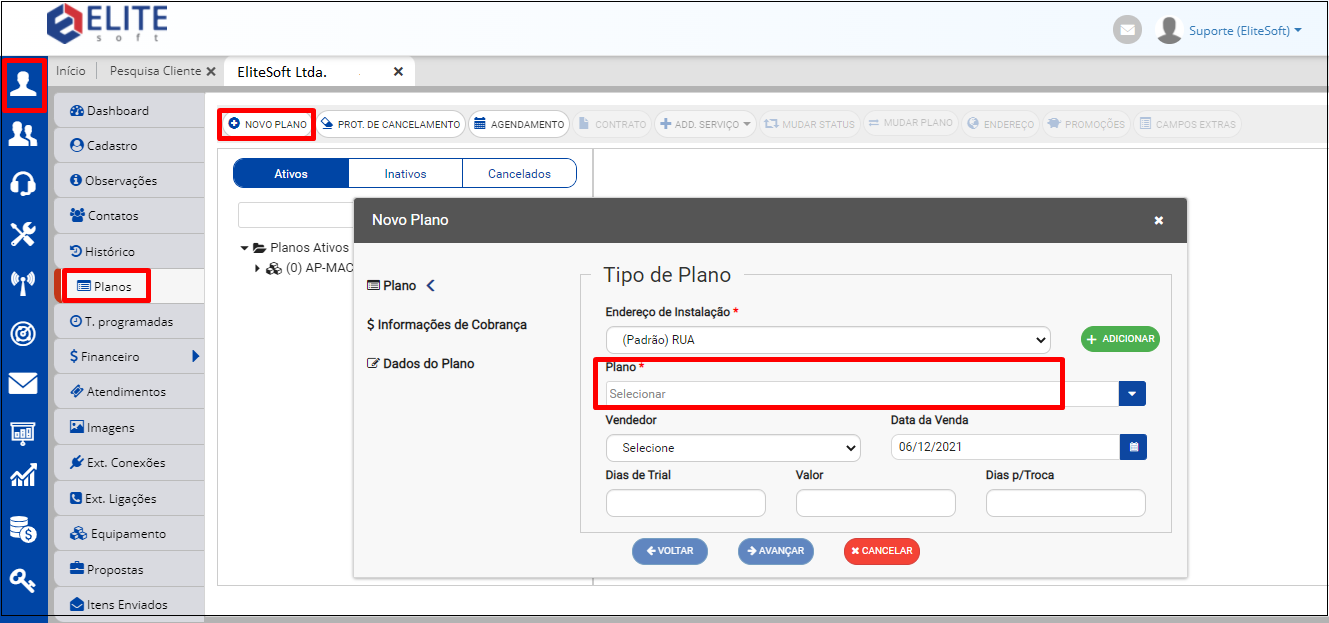
Caminho a Seguir: ISP INTEGRATOR WEB/ CLIENTE/ PLANOS/ NOVO PLANO
Após selecionado o novo plano, surgirá na tela mais abaixo chamada Detalhe do Plano.
Nessa nova tela poderá adicionar alguns serviços clicando em +Adicionar e apresentará as opções de E-mail, Alias de E-mail, Login Radius, IP, Terminal de Voz, ONU e Login Web.
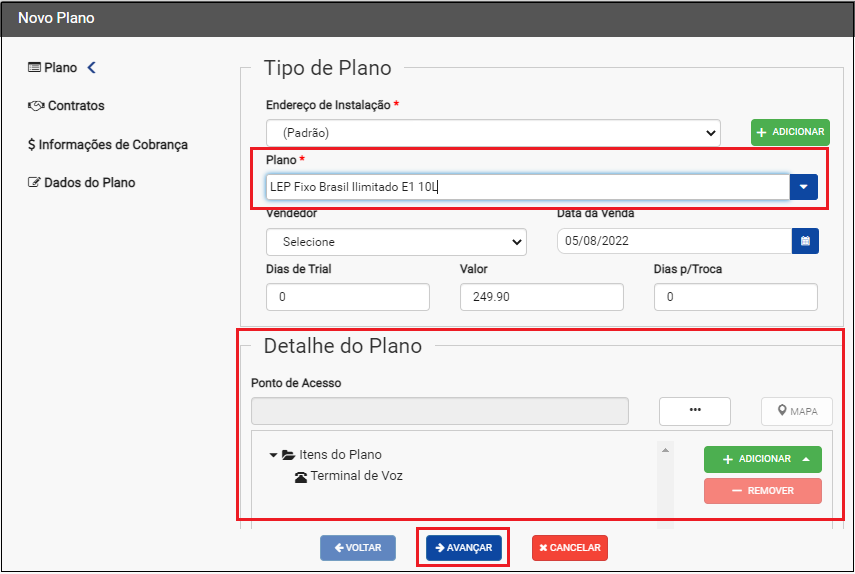
Caminho a seguir: ISP INTEGRATOR WEB/ CLIENTE/ PLANOS/ NOVO PLANO
Na próxima tela clicar em +Adicionar e surgirá uma nova tela sobrepondo esta para selecionar o modelo de contrato. Escolhido o modelo de contrato, digitar um número de contrato e clicar em Salvar.
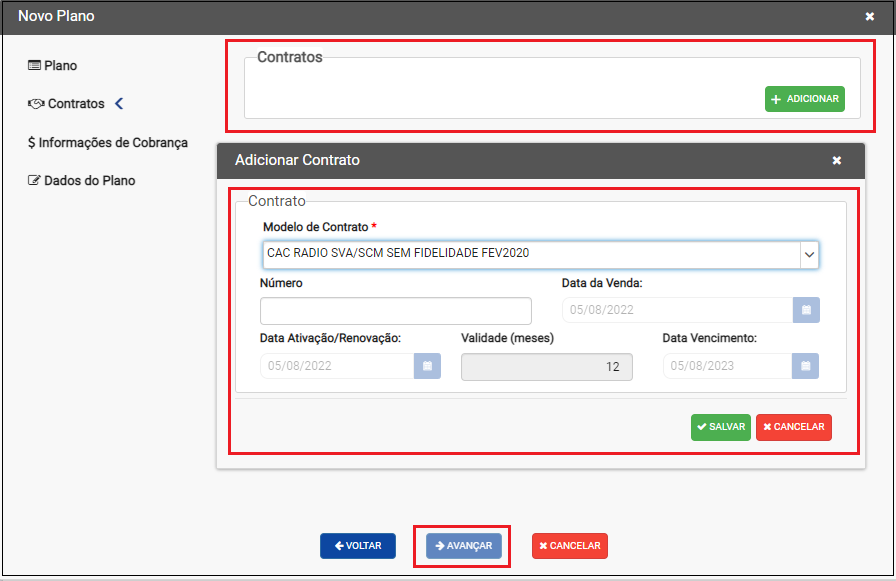
Caminho a seguir: ISP INTEGRATOR WEB/ CLIENTE/ PLANOS/ NOVO PLANO
Responsável pelo Contrato
Nesta nova tela será necessário informar o Responsável pelo Contrato e informar as Testemunhas.Após selecionado os nomes em cada campo clicar em Avançar.
- Para este procedimento: Configurar Contratos - Web6
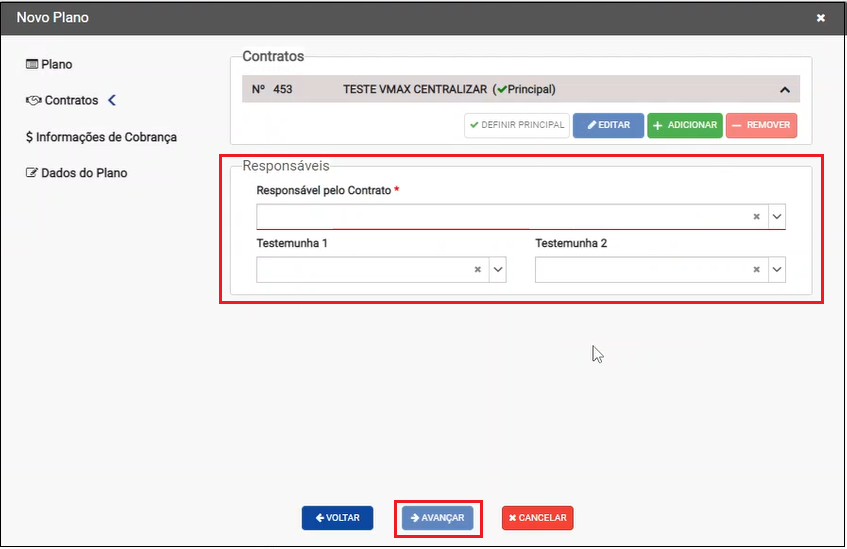
Caminho a seguir: ISP INTEGRATOR WEB/ CLIENTE/ PLANOS/ NOVO PLANO
Na tela seguinte, selecionar a Forma de Pagamento e Dia do Vencimento. Depois, clicar em avançar.
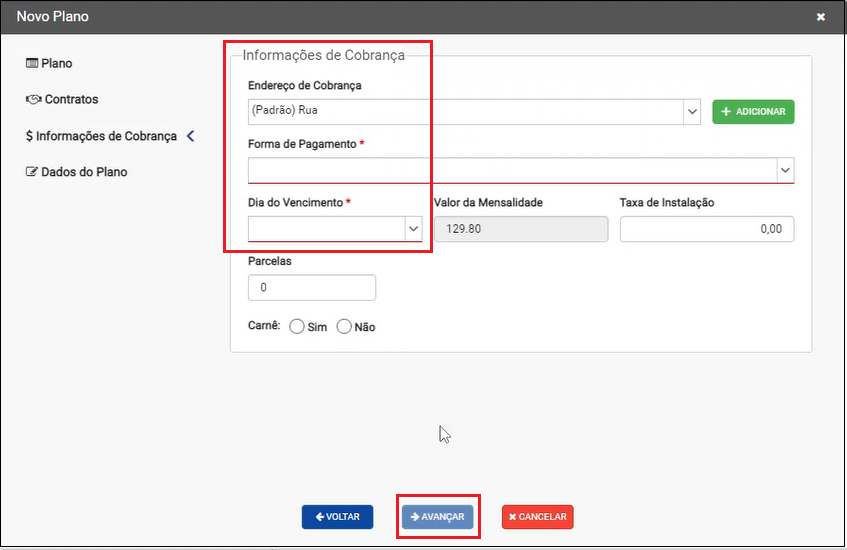
Caminho a seguir: ISP INTEGRATOR WEB/ CLIENTE/ PLANOS/ NOVO PLANO
A tela final apresenta um resumos das suas seleções e estando tudo certo, clicar em Finalizar.
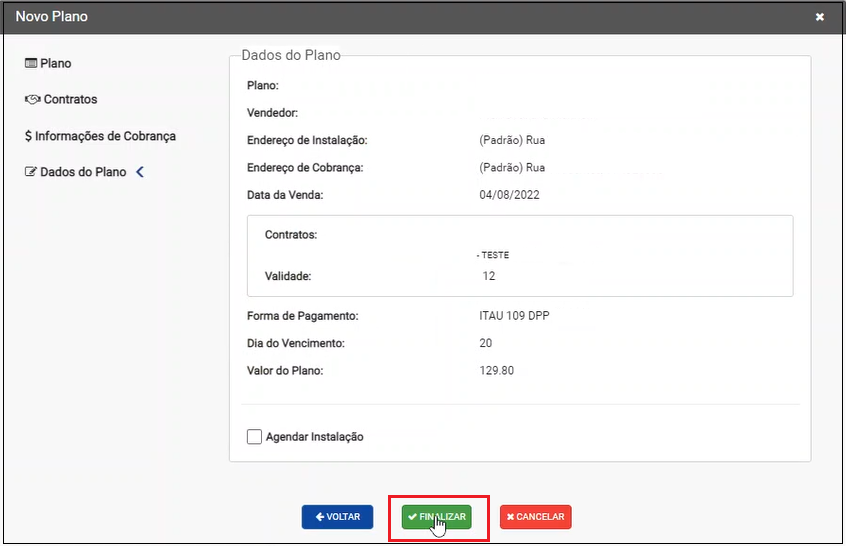
Caminho a seguir: ISP INTEGRATOR WEB/ CLIENTE/ PLANOS/ NOVO PLANO
Ver Também
- Desk - Restabelecer Velocidade Provisória
- Desk - Integração
- Desk - Transferência de Titularidade
- Desk - Antivirus
- Variável - Movimenta Estoque ao Apagar ONU
- Variável - Gera Login Automático para Novo Plano de Cliente
- Plano - Adicionar Serviço
- Novo Cliente - Adicionar plano e Serviço
- Desk - Planos > Cadastrar Novo Login de Autenticação
- Desk - Plano > Adicionar Plano
| |
|
Esta é uma base de testes fictícia, meramente ilustrativa. |
